สำหรับใครที่ยังเป็นเจ้าของ Apple Watch รุ่นเก่าอยู่ และรู้สึกว่าใช้งานแล้วเครื่องดูช้าลงหรือหน่วง ทีมงานมีวิธีที่จะช่วยให้ Apple Watch กลับมาทำงานได้เร็วขึ้นมาแนะนำให้ชมกันค่ะ
รวม 8 วิธีที่ช่วยให้ Apple Watch เครื่องเก่ากลับมาเร็วขึ้น
1. รีเซ็ต Apple Watch
การรีเซ็ตหรือรีสตาร์ท Apple Watch เป็นวิธีการแก้ไขที่ง่ายและรวดเร็วที่ผู้ใช้จะรีเฟรชอุปกรณ์และคืนค่าเริ่มต้นให้กลับมาทำงานได้เร็วขึ้นอีกครั้ง ทำได้โดย
แตะปุ่ม Power ด้านข้างค้างไว้ประมาณ 3 – 4 วินาที > เลื่อน Power Off ไปทางขวา เพื่อทางขวา
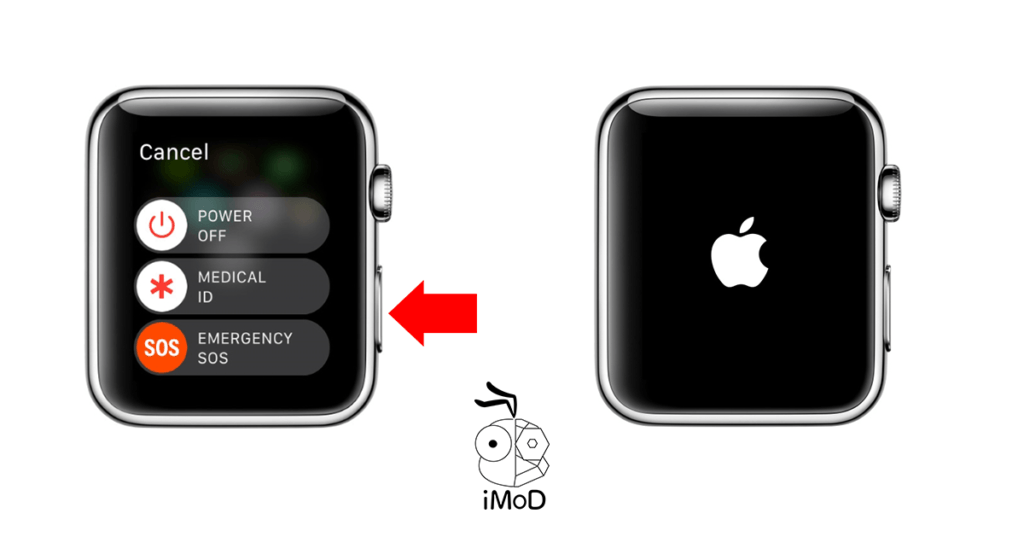
Apple Watch จะปิดเครื่องลง เมื่อหน้าจอดับสนิทแล้ว ให้เราเปิดเครื่องด้วยการกดปุ่มด้านข้างค้างไว้ จนกว่าโลโก้ Apple แสดงขึ้นมาแล้วค่อยปล่อยนิ้วออก
2. ปิดการติดตั้งแอปอัตโนมัติ
สำหรับแอปที่รองรับทั้ง iPhone และ Apple Watch หากเราเปิดการติดตั้งแอปอัตโนมัติไว้ เมื่อเราดาวน์โหลดแอปมายัง iPhone แล้ว แอปนั้นก็จะถูกติดตั้งบน Apple Watch ด้วย แต่ถ้าหากเราไม่ได้ต้องการให้ทุกแอปที่ดาวน์โหลดบน iPhone ใช้งานบน Apple Watch ก็สามารถปิดการติดตั้งแอปอัตโนมัติ เพื่อหลีกเลี่ยงปัญหาเครื่องหน่วงที่จะเกิดในอนาคตได้
ไปที่แอป Watch บน iPhone > ทั่วไป (General) > ปิด ติดตั้งแอปอัตโนมัติ (Automatic App Install)
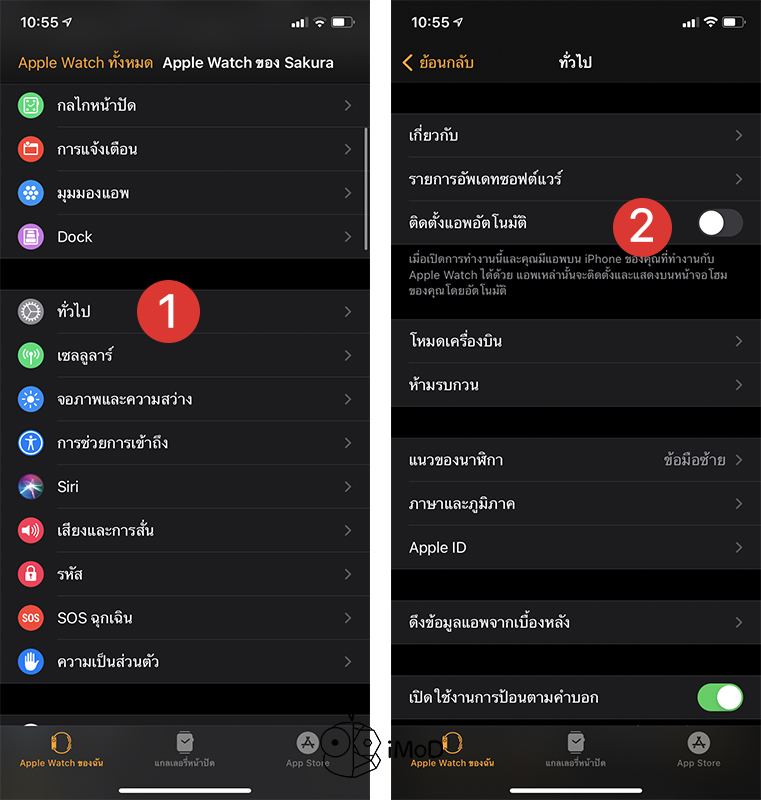
3. เลิกติดตั้งแอปที่ไม่ได้ใช้งาน
บางแอปที่เราดาวน์โหลดแอปบน Apple Watch เพื่อทดสอบการใช้งานชั่วคราว หรือไม่ได้ตั้งใจให้ติดตั้งบน Apple Watch ดังข้อ 3 และพอเวลาผ่านไปก็ไม่ได้ใช้งานและไม่ได้ยกเลิกการติดตั้งแอป ซึ่งแอปเหล่านั้นก็จะถูกติดตั้งอยู่บน Apple Watch โดยที่เราไม่ได้ใช้ประโยชน์ และอาจจะทำให้เครื่องทำงานช้าลงโดยไม่มีเหตุผล แนะนำว่า แอปไหนไม่ได้ใช้ก็ลบแอปเพื่อเลิกติดตั้ง เหลือไว้เพียงแต่แอปที่เราใช้งาน
แตะค้างบนหน้าโฮม จนแอปแสดงไอคอนกากบาท > แตะกากบาทแอปที่ต้องการเลิกติดตั้งหรือไม่ได้ใช้งาน > แตะลบแอป

4. ลดการเคลื่อนไหว
ถ้าหากเราเป็นเจ้าของ Apple Watch รุ่นเก่า ๆ เมื่ออัปเดต watchOS ใหม่ก็อาจจะรู้สึกได้ว่าการเคลื่อนไหวต่าง ๆ ดูช้าลง เราสามารถเปิดใช้งานลดการเคลื่อนไหวบนหน้าจอได้ เพื่อให้การเคลื่อนไหวต่าง ๆ บน Apple Watch ดูเร็วขึ้น
ไปที่ การตั้งค่า (Settings) > การช่วยการเข้าถึง (Accessibility) > ลดการเคลื่อนไหว (Reduce Motion) > เปิด ลดการเคลื่อนไหว (Reduce Motion)
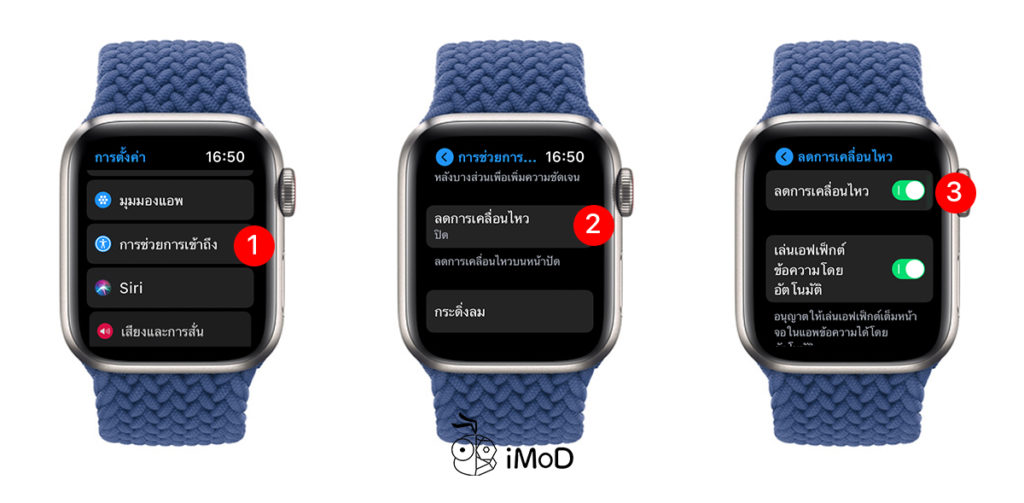
5. ปิดแอปที่ยังไม่ใช้งาน
ปกติแล้วการมีแอปทำงานอยู่เบื้องหลังไม่กี่แอปนั้นไม่ได้ส่งผลต่อประสิทธิภาพของอุปกรณ์มากนัก แต่บางแอปที่ออกแบบมาไม่ดีพอ อาจทำให้อุปกรณ์ทำงานช้าลง ถึงแม้ว่าเราจะไม่ได้ใช้งานอยู่ก็ตาม เมื่อเรารู้สึกว่า Apple Watch ช้าลง ให้เราปิดแอปที่ไม่ได้ใช้งาน ณ เวลานั้น
ทำได้โดยการกดปุ่มด้านข้าง 1 ครั้ง > ปัดแอปที่ต้องการปิดไปทางซ้าย แล้วแตะไอคอนกากบาทสีแดง เพื่อปิดแอป
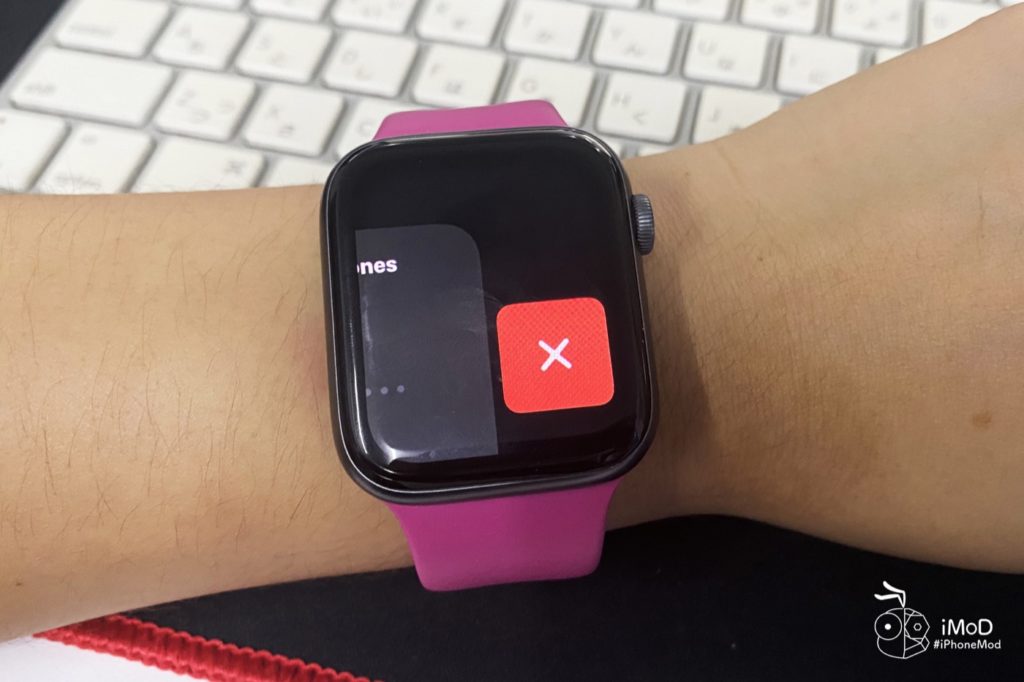
6. ปิดการทำงานเบื้องหลัง
การทำงานของแอปเบื้องหลังมีประโยชน์ในการช่วยอัปเดตข้อมูลแอปทั้งหมดให้ทันสมัยเสมอ แต่อีกมุมหนึ่งก็อาจจะส่งผลต่อประสิทธิภาพการทำงานของ Apple Watch รวมถึงกินแบตด้วย แนะนำว่าแอปไหนที่เราไม่ต้องการให้ทำงานเบื้องหลังเลย ก็ให้ตั้งค่าปิดไว้
ไปที่การตั้งค่า (Settings) > ทั่วไป (General) > ดึงข้อมูลใหม่ให้แอปอยู่เบื้องหลัง (Background App Refresh) > เลื่อนลงด้านล่างแล้วแตะปิดแอปที่ไม่ต้องการให้ทำงานเบื้องหลัง
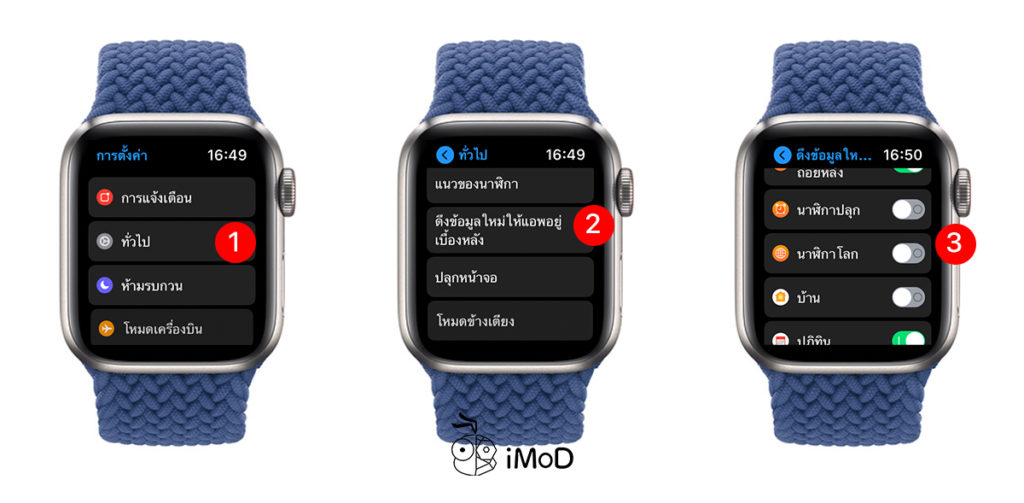
7. อัปเดต watchOS ให้เป็นเวอร์ชันล่าสุด
การอัปเดตซอฟต์แวร์เวอร์ชันใหม่ก็อาจจะมาพร้อมกับการแก้ไขปัญหาและข้อบกพร่องของเวอร์ชันก่อนหน้า ซึ่งอาจรวมถึงปัญหาที่ทำให้ Apple Watch ทำงานช้าลงด้วย ดังนั้น เมื่อพบว่าเครื่องทำงานหน่วง ช้าลง หรือทำงานผิดปกติ แนะนำให้เช็คก่อนว่า watchOS เป็นเวอร์ชันล่าสุดแล้วหรือยัง
ไปที่การตั้งค่า (Settings) > ทั่วไป (General) > รายการอัปเดตซอฟต์แวร์ (Software Update) แล้วดูว่าซอฟต์แวร์ได้ถูกอัปเดตให้เป็นเวอร์ชันล่าสุดแล้วหรือยัง หากยัง ให้ทำการอัปเดตให้เรียบร้อย
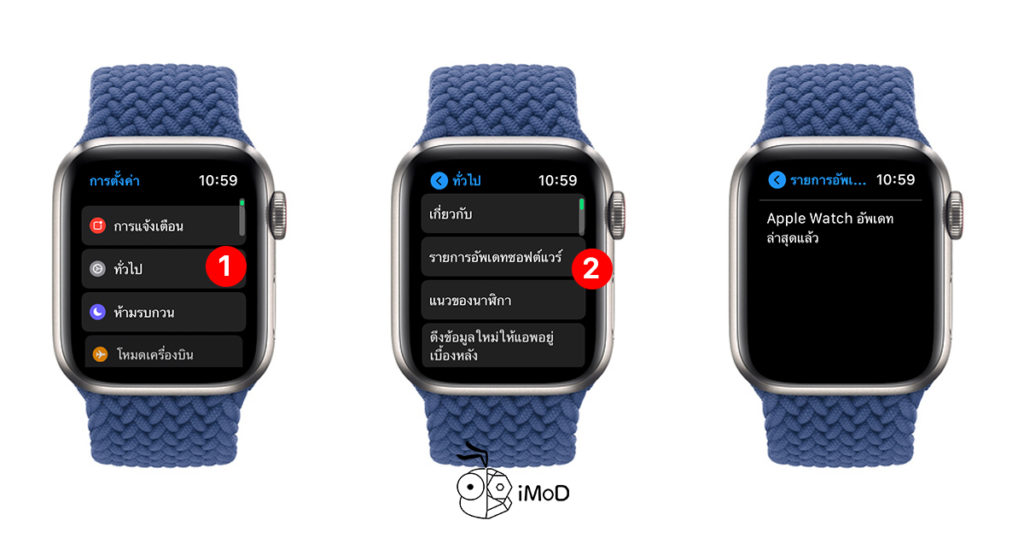
8. รีเซ็ตด้วยการลบเนื้อหาและการตั้งค่าทั้งหมด
เมื่อเครื่องทำงานผิดปกติ เรามักจะได้ยินคำแนะนำให้ทำการีเซ็ตด้วยการลบเนื้อหาและการตั้งค่าทั้งหมดของ Apple Watch (Erase All Content and Settings) ซึ่งเป็นการลบข้อมูลแอป (เช่น เพลงที่ดาวน์โหลดมาไว้บน Apple Watch ซึ่งเราสามารถซิงค์มาใหม่ได้ภายหลัง) และปรับการตั้งค่าใหม่ให้เหมือนกับการตั้งค่าของโรงงาน อาจช่วยแก้ปัญหาเครื่องช้าหรือหน่วงได้
ไปที่การตั้งค่า (Settings) > ทั่วไป (General) > รีเซ็ต (Reset) > ลบเนื้อหาและการตั้งค่าทั้งหมด (Erase All Content and Settings) พร้อมยืนยันอีกครั้ง
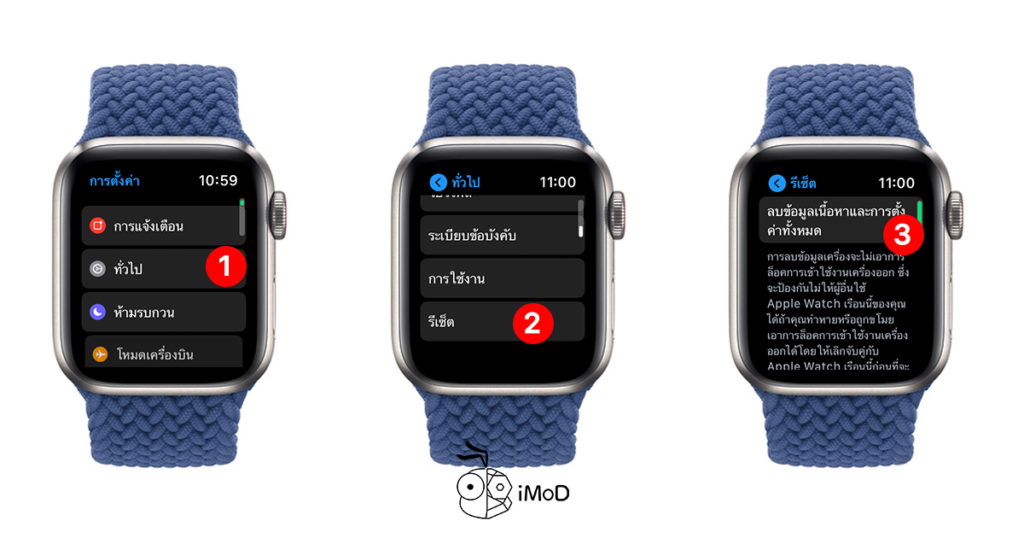
จากนั้นก็รอให้เครื่องทำการรีสตาร์ทตนเองจนเสร็จ ก็ตั้งค่าและเริ่มใช้งานใหม่ได้เลย
และนี่ก็เป็นวิธีที่จะช่วยให้ Apple Watch เครื่องเก่าของเรากลับมาทำงานได้เร็วขึ้นบ้าง แนะนำว่าให้เลือกตั้งค่าตามความเหมาะสมตามการใช้งานนะคะ
ขอบคุณ idropnews

